Einmal in der Woche veröffentlicht Microsoft ein aktuelles Update für den Developer Build des kommenden Edge Cromium Browsers. Das Build mit der Nummer 76.0.159.0 bringt dieses Mal keine großen Neuerungen, sondern konzentriert sich auf kleinere Verbesserungen und Fixes.
Microsoft Edge 76.0.159.0 – Verbesserungen
- Die Option „Download-Link kopieren“ wurde dem Menü für einen heruntergeladenen Artikel hinzugefügt.
- Das Kontextmenü für einen abgebrochenen Download zeigt keine Liste der deaktivierten Elemente mehr an, sondern nur noch „Download-Link kopieren“.
- In der Symbolleiste des PDF-Viewers wurde die Option „Speichern unter“ hinzugefügt.
- Die Kontextmenüoption „Zum Wörterbuch hinzufügen“ für ein falsch geschriebenes Wort hat nun ein Symbol.
- Für Quick Links auf der neuen Registerkarte, wenn kein Site-Icon verfügbar ist, zeigen wir nun ein Icon an, das aus dem Anfangsbuchstaben der Website erstellt wurde.
- Die Größe eines Textes auf dem Flyout des Benutzerprofils wurde zur besseren Lesbarkeit erhöht.
Wenn eine Registerkarte eine minimale Breite hat und nur die Schaltfläche Schließen anzeigt, wird diese Schaltfläche Schließen nun in der Registerkarte zentriert. - Im Untermenü Apps lautet eine Option nun „Diese Seite als App installieren“, anstatt einen wirklich langen Menüpunktnamen anzuzeigen, der den Titel der aktuellen Seite enthält.
- Wenn Sie die Tastatur verwenden, um sich durch die Registerkarten zu bewegen, können Sie nun die Eingabetaste drücken und nicht nur die Leertaste, um die Registerkarte zu wechseln.
Neben den Verbesserungen gibt es auch eine Menge Fixes. Besonders der Dark Mode, der ja bereits seit der letzten Build Version verfügbar ist, hat noch etwas Aufmerksamkeit bekommen.
Microsoft Edge 76.0.159.0 – Fixes
- Der Feedback-Dialog zum Senden prüft nicht mehr die Rechtschreibung von URLs und E-Mail-Adressen.
- Es wurde ein Fehler behoben, bei dem Microsoft Edge abstürzen konnte, nachdem auf es über eine Remote-Desktop-Sitzung zugegriffen wurde.
- Ein Absturz beim Zurücknavigieren zu den Suchergebnissen der Verlaufssuche wurde behoben.
- Behebt einen Absturz im Zusammenhang mit Tooltips, der in einer Reihe von verschiedenen Szenarien auftreten würde.
- Ein visuelles Formatierungsproblem mit der Warnung vor einem gefährlichen Dateidownload wurde behoben.
- Ein Fehler in der Registerkarte DevTools Performance wurde behoben, bei dem sich die Kontrollkästchen im Ereignisprotokoll-Viewer mit dem Inhalt des angrenzenden Bereichs überscheideten.
- Neue Einstellungen der Registerkarte werden in der Einstellungssuche nicht mehr angezeigt.
- Ein Fehler wurde behoben, durch den Baumansichten (z.B. die beim Hinzufügen eines neuen Favoritenordners), die schwarz auf dunkelgraue Symbole im dunklen Thema zeigten.
- Das Symbol für die neue Registerkarte ist nicht mehr schwarz auf dunkelgrau im Dark Mode.
Mit all diesen Fixes im Gepäck ist es sehr wahrscheinlich, dass der Dark Mode in der nächsten Build dann endgültig aktiviert wird.
Neben dem Developer Channel hat auch der kürzlich geleakte Beta Channel ein Update erhalten und ist nunmehr auf der Version 75.0.139.15. Es sieht ganz danach aus, dass man im Edge Team bemüht ist, die Version 75 soweit stabil zu bekommen, um in Kürze eine offizielle Beta zu veröffentlichen.
Edge an Design Anpassen
Wer schon jetzt gerne den Dark Mode nutzen möchte, kann dies über die edge://flags Seite tun. Wenn man die Funktion im Microsoft Edge aktiviert , dann übernimmt der Browser die Einstellungen, welche in der Systemsteuerung von Windows hinterlegt sind.
via neowin




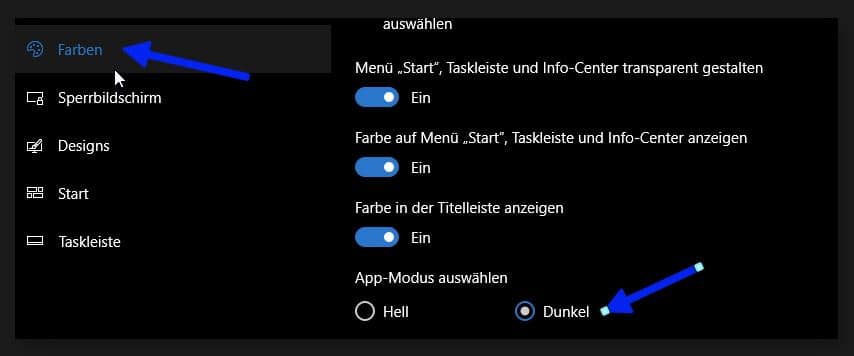






Wer das deutsche Sprachpaket möchte, geht in der Dev-Version auf: C:\Program Files (x86)\Microsoft\Edge Dev\Application\75.0.159.0\Locales.-> Da einen neuen Ordner anlegen->Alle Sprachdateien, bis auf die de.pak in den Neuen Ordner verschieben. Dann den Browser neu starten….Nun ist er ein gutes Stück deutscher, jedoch nicht perfekt. Probiert mal…😉
Oder ihr wartet einfach auf die erste deutsch lokalisierte Public Beta. Es ist für mich schon erstaunlich, wie viel Begeisterung nun beim bösen Google-Code hier aufgebracht wird, nur weil Microsoft auch noch dran rumfummelt.
C:\Program Files (x86)\Microsoft\Edge Dev\Application\75.0.159.0\Locales
Dieser Ordner wird bei mir nicht gefunden.